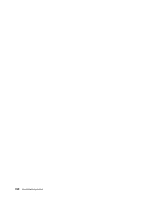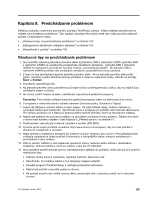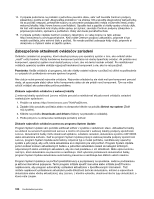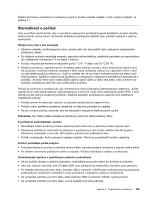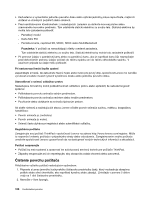Lenovo ThinkPad Edge S430 (Slovakian) User Guide - Page 117
Wake on LAN, Postupnosť Network Boot
 |
View all Lenovo ThinkPad Edge S430 manuals
Add to My Manuals
Save this manual to your list of manuals |
Page 117 highlights
Wake on LAN Keď je na počítači pripojenom k sieti LAN zapnutá funkcia Wake on LAN, správca siete môže spustiť počítač na diaľku z riadiacej konzoly pomocou softvéru na vzdialenú správu siete. Ak váš počítač nepatrí pod správu systému správcu siete, funkciu Wake on LAN môžete vypnúť. Ak chcete zapnúť alebo vypnúť funkciu Wake on LAN, postupujte takto: 1. Spustite program ThinkPad Setup. 2. Vyberte položku Config. Zobrazí sa podponuka Config. 3. Vyberte položku Network. Zobrazí sa podponuka Network item. 4. Pre funkciu Wake On LAN vyberte jednu z nasledujúcich možností: AC Only, AC and Battery alebo Disabled. 5. Stlačením klávesu F10 uložte zmeny a ukončite program. Postupnosť Network Boot Keď je počítač zapnutý na diaľku, systém sa pokúsi zaviesť zo zariadenia, ktoré je určené v nastavení Network Boot, a potom použije zoznam postupnosti zavádzania z ponuky Boot. Ak chcete definovať postupnosť, postupujte takto: 1. V ponuke programu ThinkPad Setup vyberte položku Startup. Zobrazí sa podponuka. 2. Vyberte položku Network Boot a stlačte kláves Enter. Zobrazí sa zoznam zavádzacích zariadení. 3. Zo zoznamu vyberte zavádzacie zariadenie, ktoré má mať najvyššiu prioritu zavedenia. 4. Stlačením klávesu F10 uložte zmeny a ukončite program. Poznámka: Ak chcete obnoviť predvolenú postupnosť spúšťacích zariadení, stlačte kláves F9. Automaticky sa načítajú predvolené nastavenia. Aktualizácia pamäte flash Správca siete môže na diaľku aktualizovať systémové programy vo vašom počítači prostredníctvom riadiacej konzoly. Musia byť splnené tieto požiadavky: • Počítač musí byť spustený cez sieť LAN. • Počítač musí podporovať technológiu Preboot eXecution Environment. • Vo vzdialenom počítači správcu musí byť nainštalovaný softvér na správu siete. Kapitola 7. Rozšírená konfigurácia 101